出口退税远程申报
河南省国家税务局关于出口退税远程申报系统和企业端退税申报系统

乐税智库文档财税法规策划 乐税网河南省国家税务局关于出口退税远程申报系统和企业端退税申报系统升级的通知【标 签】升级,远程申报系统,企业端【颁布单位】河南省国家税务局【文 号】【发文日期】2015-03-25【实施时间】2015-03-25【 有效性 】全文有效【税 种】出口退税尊敬的纳税人: 按照总局工作安排,出口退税远程申报系统和企业端退税申报系统需要升级,现将有关事宜通知如下: 一、升级主要内容 本次升级主要增加出口企业分类管理及企业申报和预审数据加密相关内容。
详细功能调整和修改内容见补丁说明等相关文档。
二、升级时间安排 省局定于2015年3月26日(周四)晚上18:00起对出口退税远程申报系统进行停机备份和升级,并于2015年3月30日(周一)上午8:00起正式启用新版本的出口退税远程申报系统,在此期间出口退税远程申报系统将暂时停止使用。
纳税人如有特殊办税需求,请与主管税务机关联系。
三、升级工作要求及注意事项 (一)本次升级涉及出口退税远程申报系统及企业端退税申报系统。
出口企业需要更新相应版本的申报系统客户端(生产企业对应版本为13.0SP2,外贸企业对应版本为15.0SP2)。
(二)出口企业可从主管税务机关、河南省国家税务局12366纳税服务网站或中国出口退税咨询网获取新版退税申报系统安装程序。
(三)出口退税远程申报系统升级后,旧版企业端退税申报系统将无法进行退税预审。
(四)企业端退税申报系统升级后,要及时按照税务机关认定的分类管理类别进行配置维护。
(五)依据总局《出口退(免)税企业分类管理办法》(国家税务总局公告2015年第2号)相关规定,管理类别为“四类”的出口企业,在申报出口退(免)税时,须按总局公告有关规定报送收汇凭证。
请各纳税人认真查看新版企业端退税申报系统的安装说明、补丁说明及更新说明等升级文档。
在升级过程中遇到问题可联系主管税务机关。
由此给您带来的不便敬请谅解! 特此通知。
上海税务电子税务局出口退税操作流程

上海税务电子税务局出口退税操作流程下载温馨提示:该文档是我店铺精心编制而成,希望大家下载以后,能够帮助大家解决实际的问题。
文档下载后可定制随意修改,请根据实际需要进行相应的调整和使用,谢谢!并且,本店铺为大家提供各种各样类型的实用资料,如教育随笔、日记赏析、句子摘抄、古诗大全、经典美文、话题作文、工作总结、词语解析、文案摘录、其他资料等等,如想了解不同资料格式和写法,敬请关注!Download tips: This document is carefully compiled by theeditor. I hope that after you download them,they can help yousolve practical problems. The document can be customized andmodified after downloading,please adjust and use it according toactual needs, thank you!In addition, our shop provides you with various types ofpractical materials,such as educational essays, diaryappreciation,sentence excerpts,ancient poems,classic articles,topic composition,work summary,word parsing,copy excerpts,other materials and so on,want to know different data formats andwriting methods,please pay attention!一、登录上海税务电子税务局1. 打开浏览器,输入上海税务电子税务局的网址。
上海市出口退税网上申报系统V2.0纳税人端操作说明书..
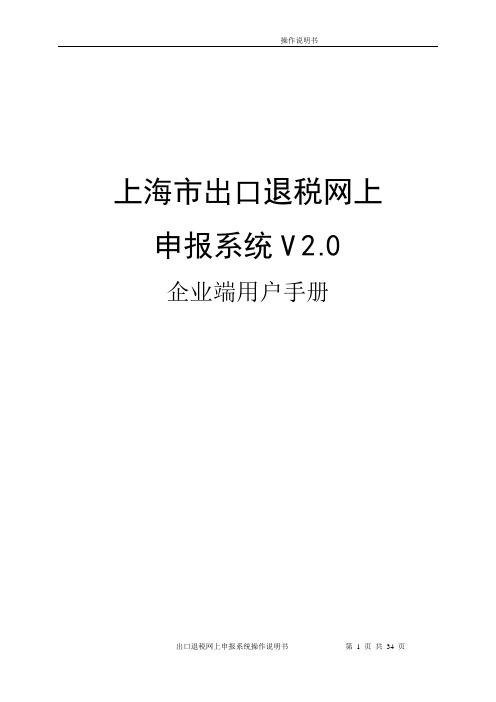
上海市出口退税网上申报系统V2.0企业端用户手册目录第1章.系统概述 (4)第2章.系统登陆 (4)2.1系统登陆 (4)2.1.1方式介绍 (4)第3章.通知区服务 (6)3.1通知公告 (6)3.1.1业务概述 (6)3.1.2流程概述 (6)3.2政策信息 (8)3.2.1业务概述 (8)3.2.2流程概述 (9)3.3正式申报预约通知 (11)3.3.1业务概述 (11)3.3.2流程概述 (11)第4章.出口退税预申报 (12)4.1退税预申报 (12)4.1.1业务概述 (12)4.1.2流程概述 (12)4.2证明类预申报 (15)4.2.1业务概述 (15)4.2.2流程概述 (15)4.3周边业务预申报 (19)4.3.1业务概述 (19)4.3.2流程概述 (19)第5章.出口退税正式申报 (22)5.1退税正式申报 (22)5.1.1业务概述 (22)5.1.2流程概述 (22)5.2证明类正式申报 (23)5.2.1业务概述 (23)5.2.2流程概述 (24)5.3周边业务正式申报 (25)5.3.1业务概述 (25)5.3.2流程概述 (25)5.4认定资格正式申报 (27)5.4.1资格变更正式申报 (27)5.4.2业务概述 (27)5.4.3流程概述 (27)5.4.4资格注销正式申报 (29)5.4.5业务概述 (29)5.4.6流程概述 (29)5.5反馈信息下载 (31)5.5.1退税反馈下载 (31)5.5.2业务概述 (31)5.5.3流程概述 (31)5.5.4证明类审核结果反馈下载 (32)5.5.5业务概述 (32)5.5.6流程概述 (32)5.5.7周边业务反馈下载 (33)5.5.8业务概述 (33)5.5.9流程概述 (33)第1章.系统概述出口退税网上申报系统是出口退税管理系统的延伸,出口企业可以通过网页上传的方式将出口退税预申报数据通过互联网进行申报,而无需亲自携带申报数据往返于税企之间;相应税务机关对于企业出口退税预申报数据也不再需要派专人进行手工的预审工作,对数据的预审以及反馈全部由远程申报系统自动完成。
出口退税怎么报-出口退税需要什么材料

出口退税怎么报-出口退税需要什么材料申报出口退税必须要登录电子〔税务〕局,点击“我要办税〞模块下的“出口退税〔管理〕〞,点击“在线申报〞进入申报界面。
然后进行明细数据采集、进行数据检查、一键生成汇总生成申报数据、数据申报,申报之后打印报表就可以了。
1、登录电子税务局,点击“我要办税〞模块下的“出口退税管理〞,点击“在线申报〞进入申报界面。
2、进行明细数据采集。
外贸企业的数据主要包括报关单和进项发票,依据报关单录入出口货物明细数据,依据对应的进项发票录入进货明细数据。
必须要特别注意:关联号的编写规则:申报年月+申报批次+流水号。
每一张报关单对应一个关联号,相应的进货发票关联号与报关单关联号坚持一致,这样才可以把出口明细和进货明细关联起来,形成对应关系。
3、进行数据检查。
点击“退税申报〞—“数据申报〞—“数据检查〞,系统自动进行进货出口数量关联检查和换汇成本检查。
检查通过方可进行下一步操作,如果提示数量或者数据错误可返回上一步修改;如果是换汇成本高,必须要做状况说明录入。
4、一键生成汇总、生成申报数据。
5、数据申报。
点击“远程申报〞,先进行“数据自检〞,接收反馈信息进行疑点处理。
假设有疑点必须修改数据的,可以撤销数据,退回到数据采集模块进行修改。
假设审核通过,可点击“直接申报〞确认正式申报。
6、报表打印。
正式申报后,选择要打印的报表(支持批量打印,一次打印选中的所有报表)如有疑点必须提交材料的,可作为正式的纸质申报文件提交税务局。
无必须提交的,企业自己留存备查。
2出口退税必须要什么材料1、报关单。
报关单是货物进口或出口时进出口企业向海关办理申报手续,以便海关凭此查验和验放而填具的单据。
2、出口销售发票。
这是出口企业依据与出口购货方签订的销售合同填开的单证,是外商购货的主要凭证,也是出口企业财会部门凭此记帐做出口产品销售收入的依据。
3、进货发票。
提供进货发票主要是为了确定出口产品的供货单位、产品名称、计量单位、数量,是否是生产企业的销售价格,以便划分和计算确定其进货费用等。
出口退税网上申报系统常见问题及解决办法.
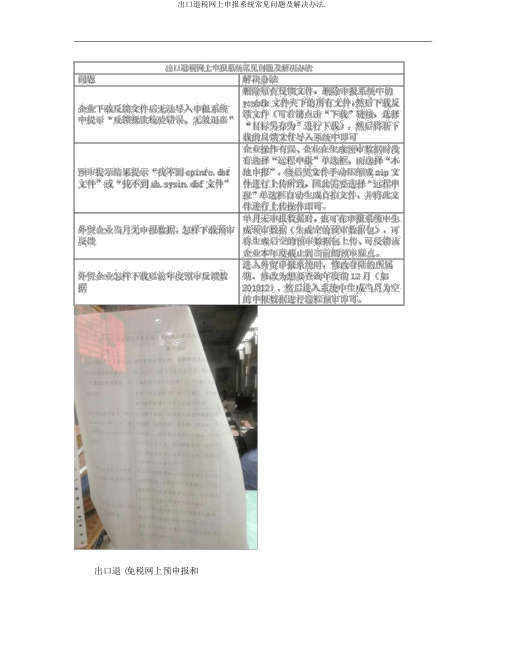
出口退 (免税网上预申报和审查结果网上反应操作说明V1.1为了进一步优化纳税服务,使出口公司能够更为方便快捷地达成出口退 (免税申报 ,广州市国家税务局开发了出口退 (免税网上申报系统 , 拟将于 2011 年 12 月初开始应用出口退 (免税网上预申报和审查结果网上反应功能 , 为此我们编写了出口退(免税网上预申报和审查结果网上反应操作说明,供广大出口公司使用。
第 1 章 .生产公司操作说明1.1 出口退税预申报1.1.1 生成预申报数据在生成明细申报数据时 ,选择远程申报。
数据生成状况,选择预申报。
点击“详尽资料”按钮能够看到申报数据的路径。
预申报数据的路径在申报系统安装目录下的out_port 文件夹下边的以公司代码+明细 +申报年代的 zip 文件。
1.1.2 网上预申报第一登录广州市国税局的网上办税大厅。
传。
点击上传按钮 ,数据上传成功后 ,进行下一步操作。
数据上传达成后 ,点击查问按钮。
经过申报数据查问 ,可查问申报数据的状态 ,在状态为审查错误或审查达成后 ,对申报数据进行下载操作。
假如状态为审查错误 ,请依据反应信息的提示进行改正 ,改正达成后从头进行预申报。
假如审查状态为审查达成 ,链接 ,对反应数据进行下载操作。
1.1.3 反应信息接收下载反应信息 ,把预审反应信息下载到当地硬盘上进入申报系统 ,点击“反应信息办理”→“税务机关反应信息接收”菜单系统会弹出一个“税务机关反应信息读入”的对话框 ,在“查找范围”里找到有反应信息的磁盘 ,而后选定下载的文件 (比如“2102110002fk”,点击“确立”申报数据预审是一个能够频频申报的过程,直到反应信息没有疑点再进行退税正式申报。
1.2 正式审查结果反应点击退税正式申报中的 ,审查结果下载菜单。
输入相应的反应条件。
入申报年代等下载条件并点击“确立”按钮 ,将正审后的反应结果下载并保留到选择的路径下 ,比如保留到桌面 ,下载完成后点击“封闭”按钮即可。
出口企业退税操作步骤

退(免)税申报系统操作流程简要说明-.基础数据采集一免抵退税数据录入一免抵退明细(单证不齐)一一出口货物明细数据录入1.贸易性质码:根据报关单上的贸期式选择相应代码2.贸易性质:根据贸易,性质码带入3.出口发票号:出口货物普通发票代码+NO:发票流水号4.报关单号码:报关单上18位海关编号+三位项号。
如果无"代理出口证明冶勺情况下,必须录入5.出口日期:根据报关单上实际出口日期录入6.商品代码:根据报关单上的商品编码录入7.申报商品代码:根据商品代码带入8.商品名称:根据商品代码带入9.计量单位:根据商品代码带入10.出口数量:根据报关单数量录入11.成交总价:依据报关单金额录入12.成交币制:依据报关单使用的外币代码13.成交币制名称:根据成交币制带入14.外币汇率:依据入帐汇率填写15.美元汇率:依据入帐汇率填写16.出口销售额(美元):自动计算17.出口销售额(人民币):自动计算二.基础数据采集一免抵退税数据录入一免抵退明细(单证齐全)一T齐前期数据录入输入报关单号:18位海关编号+3位项号,回车自动带入其他信息,再输入出口日期,(如果成交方式不是FOB,需要把成交总价改成FOB价,回车到最后)三.基础数据采集一免抵退税数据录入一增值税纳税申报表项录入根据当期的增值税申报表录入(可先新增,保存为零)四.预申报1.申报系统一数据处理一生成申报数据一免抵退明细数据——预申报一~选择申报批次一生成一设定预申报文件的存放路径一在选定路径下会产生一个SCYSB开头的.zip文件。
2.电子税务局一应用中—出口退税申报申报数据类型选择:生产企业退税预申报,浏览到SCYSB开头的.zip文件,上传五.数据反馈在预申报上载成功20分钟左右之后1.电子税务局一应用中心'出口退税申报,反馈信息里找到预申报反馈文件,下载,默认下载到桌面上。
2.申报系统一数据反馈一读入反馈数据一免抵退税申报反馈一一预申报一浏览到桌面上的反馈文件一打开一解压一导入——查看反馈,根据相应的疑点进行数据调整,调整后重新做预申报。
生产企业出口货物免抵退税申报系统操作说明
生产企业出口货物免抵退税申报系统操作说明一、系统登录1.打开电脑,进入系统登录界面。
2.输入企业账号和密码,并点击登录按钮进入系统。
二、货物信息录入1.在系统主界面上方找到货物信息录入入口,点击进入。
2.在货物信息录入页面,按照提示依次填写货物的相关信息,包括货物种类、货物数量、货物价值等。
3.点击保存按钮,将货物信息保存至系统中。
三、申报信息填写1.在系统主界面上方找到申报信息填写入口,点击进入。
2.在申报信息填写页面,按照提示依次填写相关信息,包括企业信息、出口国家、进出口合同号等。
3.点击保存按钮,将申报信息保存至系统中。
四、退税申请1.在系统主界面上方找到退税申请入口,点击进入。
2.在退税申请页面,选择需要申请退税的货物信息,并填写退税申请金额。
3.点击申请按钮,系统将自动进行退税计算,并生成退税申请表格。
5.将打印好的退税申请表格提交至相关部门。
五、退税审核1.在系统主界面上方找到退税审核入口,点击进入。
2.在退税审核页面,选择需要审核的退税申请表格,并填写审核结果和审核意见。
3.审核通过的退税申请将自动进行退税操作,审核不通过的退税申请将被驳回。
六、退税查询1.在系统主界面上方找到退税查询入口,点击进入。
2.在退税查询页面,输入退税申请的相关信息,如退税申请号或企业名称等。
3.点击查询按钮,系统将显示相应的退税申请结果。
七、退税记录导出1.在系统主界面上方找到退税记录导出入口,点击进入。
2.在退税记录导出页面,选择需要导出的退税记录的时间范围。
3. 点击导出按钮,系统将自动将选择的退税记录导出为Excel或PDF文件。
八、系统退出1.在系统主界面上方找到系统退出入口,点击进入。
2.在系统退出页面,点击退出按钮,系统将自动退出当前登录状态。
出口退税网上申报操作办法
出口退税申报服务平台操作讲明书用户手册目录第一章系统概述 (4)第二章系统环境预备 (4)2.1.证书环境预备 (4)2.1.1. 北京一证通 (4)2.1.2. CFCA数字证书 (5)2.2.系统环境预备 (5)第三章系统登陆 (5)3.1.系统登陆 (5)3.1.1. 北京一证通方式登录 (5)3.1.2. CFCA数字证书方式登录 (9)3.1.3. 首次登录系统 (12)第四章通知 (13)4.1.通知 (13)4.1.1. 业务概述 (13)4.1.2. 流程概述 (14)4.2.电子邮件 (16)4.2.1. 业务概述 (16)4.2.2. 流程概述 (17)第五章办税指南 (19)5.1.出口退(免)税政策 (19)5.1.1. 业务概述 (19)5.1.2. 流程概述 (20)5.2.办税流程 (23)5.3.1. 业务概述 (23)5.3.2. 流程概述 (23)5.3.常见问题 (27)5.3.1. 业务概述 (27)5.3.2. 流程概述 (27)第六章网上报税 (31)6.1.预申报 (31)6.1.1. 业务概述 (31)6.1.2. 流程概述 (31)6.2.正式申报 (49)6.2.1. 业务概述 (49)6.2.2. 流程概述 (49)第七章结果查询 (53)7.1.退税进度查询 (54)7.2.1. 业务概述 (54)7.2.2. 流程概述 (54)第八章系统治理 (55)8.1维护联系方式 (55)第一章系统概述出口退税申报服务平台是出口退税治理系统的延伸,出口企业能够通过网页上传的方式将出口退税预申报数据通过互联网进行申报,而无需亲自携带申报数据往返于税企之间;相应税务机关关于企业出口退税预申报数据也不再需要派专人进行手工的预审工作,对数据的预审以及反馈全部由远程申报系统自动完成。
出口退税申报服务平台预申报功能处理逻辑与出口退税审核系统完全一致,能够有效地保证系统的安全性、稳定性。
出口退税网厅申报操作流程及注意事项
出口退税网厅申报操作流程及注意事项(一)生产单位1.使用Ukey、税盘等无纸化签名工具登录,IE浏览器,谷歌浏览器可能不能安装密钥控件;2.首次使用先导入数据,在退税审核结果下载-申请下载,按年度顺序下载,再点反馈接收,接收一年后再申请下载下一年反馈数据。
如果未做获取历史数据操作,在生成申报数据环境系统会提示企业还未认证成功。
注意:未按顺序下载,有可能在后面查询时没有数据,查询项目中选择“反馈数据”,“申报数据”中没有,因为不是在这里申报的。
3.导出报关单数据:注意,在报关单下载页面导出数据,与点击了退税后导出的数据位置不一致4.报关单数据采集:可手工输入或外部采集,外部采集可使用的方式:(1).导入:从电子口岸下载报关单的XML格式文件,先要打开客户端工具,在其中读入海关文件,点开始解密,再在出口退税平台上导入,否则会显示格式错误。
(2).客户端工具下载:在外部信息-报关单采集-客户端工具下载,注意,此时需要电子口岸卡插在电脑上并在系统配置中输入正确的密码才能运行,否则,显示数据处理中,请稍候……,不会继续,不会有提示,只能关闭后重装进入。
注意:要插入电子口岸卡,从海关下载时不用一条一条下载,可以按日期一个月一个月下载。
5.申报前先配置-自用币别维护:新建,输入币别与所属期及汇率,单位是100。
6.选择报关单,点击“退税”,输入发票号及合同号,业务类型如果一张报关单内有多种的,可在后面货物明细中修改。
7.申报:点击退税申报-生成退税申报数据-一键生成汇总,输入增值税累加数据,点击生成申报数据;再点远程申报-仅数据自检;8.审核完成后,点反馈接收9.系统配置:若在系统参数设置与修改中,“是否开启客户端工具”选择为“否”,则报关单采集界面中,不显示【客户端工具】按钮(二)外贸公司1.前面部分与生产单位一致2.认证发票信息获取:外部信息-发票数据采集-增值税发票-发票接收,输入开票年月,一个月下载完成再下载其它。
『退税问答第84期』电子税务局出口退税申报操作流程之外贸企业
『退税问答第84期』电⼦税务局出⼝退税申报操作流程之外贸企业退税问答本栏⽬由慧税学院独家赞助,每期问答内容由出⼝退税领域资深专家编辑整理,为⼴⼤出⼝企业⼯作者解答系统操作和退税实务问题。
每周⼆、周四龙⼩慧将会准时与⼤家见⾯!问:疫情期间,“⾮接触式”办税⾸选电⼦税务局。
那么外贸企业⽤电⼦税务局如何申报出⼝退税呢?⼀、登录电⼦税务局⽹站。
可以搜索进⼊所在地的税务局⽹站,选择纳税服务模块中的电⼦税务局。
进⼊后选择“我要办税”,进⾏登录。
登录成功后,点击“我要办税”模块下的“出⼝退税管理”,然后点击“在线申报”模块进⼊申报界⾯。
⼆、明细数据采集外贸企业的明细数据采集同样也是分为外部数据采集和⼿⼯录⼊。
外部数据采集的具体⽅法⼤家可以到慧税学院搜索相关课程学习。
⼿⼯采集包括出⼝明细和进货明细的录⼊。
⾸先点击退税申报模块→货物采集→出⼝/进货明细采集,进⼊到明细数据的录⼊界⾯。
点击“新建”按钮,会弹出录⼊数据的界⾯,具体内容按照报关单、进货发票等资料进⾏填写。
三、数据检查点击退税申报→数据申报→数据检查,进⾏关联检查和换汇成本的检查。
四、⼀键⽣成汇总数据检查完成后,点击退税申报→数据申报→⼀键⽣成汇总,进⾏汇总表的数据录⼊。
弹出的对话框内输⼊申报年⽉和批次,点击保存即可。
五、⽣成申报数据点击“⽣成申报数据”,界⾯⾃动跳转申报数据查询中。
注意⽆纸化企业在⽣成申报数据时需要插上⽆纸化设备。
六、数据申报勾选数据,选择“远程申报”,“仅数据⾃检”,查看反馈结果。
在操作模块中,点击反馈接收,查看疑点,进⾏疑点的处理。
如需修改数据,可以直接撤销数据,数据即回到采集模块,可在采集模块进⾏修改。
如若审核没有问题,可以直接点击“确认申报”将数据提交正式申报。
七、打印报表点击退税申报→数据申报→打印退税申报报表,选择要打印的报表进⾏打印,在线版申报系统⽀持批量打印,可以⼀次打印选中的所有报表。
注:以上的讲解以全国版为例,安徽和青岛的学员可到出⼝退税咨询⽹-慧税学院中查看具体课程。
- 1、下载文档前请自行甄别文档内容的完整性,平台不提供额外的编辑、内容补充、找答案等附加服务。
- 2、"仅部分预览"的文档,不可在线预览部分如存在完整性等问题,可反馈申请退款(可完整预览的文档不适用该条件!)。
- 3、如文档侵犯您的权益,请联系客服反馈,我们会尽快为您处理(人工客服工作时间:9:00-18:30)。
出口退(免)税网上预申报和审核结果网上反馈操作说明为了进一步优化纳税服务,使出口企业可以更加方便快捷地完成出口退(免)税申报,中山市国家税务局上线了出口退(免)税网上申报系统,拟将于2014年3月开始应用出口退(免)税网上预申报和审核结果网上反馈功能,为此我们编写了出口退(免)税网上预申报和审核结果网上反馈操作说明,供广大出口企业使用。
该文档包括外贸企业和生产企业的操作说明,外贸企业适用第1、2、4章内容,生产企业适用第1、3、4章内容。
第1章.申报系统前期设置1.1远程申报地址设置所有企业,都要在系统参数设臵中启用远程申报选项,并设臵远程申报地址。
以生产企业为例,打开“系统维护-> 系统配臵-> 系统参数配臵与修改”菜单:选择远程配臵,如下图:勾选“启用远程申报”,并填入远程申报地址,如下图填入中山远程申报地址点击确认按钮。
第2章.外贸企业操作说明2.1出口退(免)税预申报2.1.1生成预申报数据首先安装外贸企业出口退税申报系统,安装完成后进入“系统维护”模块,通过系统备份数据导入功能对申报数据进行数据导入。
退税申报数据的录入、申报数据检查操作与以前版本申报系统一致。
区别在于:在生成预申报数据时,选择远程申报。
点击“详细”按钮,可以查询申报数据存放的位臵,申报数据默认存放在外贸企业出口退税申报系统下的out_port文件夹下面,数据文件是“企业代码_mx_关联号.zip”压缩文件(该压缩文件就是远程申报需要上传的申报文件)。
2.1.2网上预申报出口企业可以通过中山市国家税务局主页的“快捷通道”链接到中山市出口退税远程申报系统(链接情况如下图),或者在浏览器直接访问http://121.12.250.56:84/ckts登录到远程申报系统。
企业如第一次登陆时密码默认为办理出口退税的银行账号后8位,成功登陆后可以修改登陆密码。
打开“外贸企业预审-退税申报预审-申报数据上传”菜单,点击“浏览文件”按钮,选择要上传的ZIP数据包。
点击“上传”按钮,数据上传成功后,进行下一步操作。
数据上传完成后,点击查询按钮,或者通过“申报信息查询”菜单,可查询申报数据的状态,如状态栏显示未审核,排序处为数字,则代表正在排队等待审核,可点击刷新,直至出现排序完成为止。
在状态为审核错误或审核完成后,点击“下载”按钮,跳转到下载页面,对申报数据进行下载操作。
点击上传,完成文件上传如果状态为审核错误,请根据反馈信息的提示进行修改,修改完成后重新进行预申报。
如果审核状态为审核完成,点击下载链接(建议右键 目标另存为方式下载),对反馈数据进行下载操作。
打开查询菜单,查询申报数据的状态2.1.3反馈信息接收下载反馈信息,把预审反馈信息下载到本地硬盘上注意:下载后反馈文件为加密的ZIP文件,不能直接双击打开查看,双击打开文件会造成反馈文件损坏。
必须使用出口退税申报系统接收反馈ZIP文件查看疑点等信息。
操作如下:进入申报系统,点击“预审反馈处理”→“退(免)税申报预审信息接收”菜单系统会弹出一个“税务机关反馈信息读入”的对话框,在“查找范围”里找到保存反馈信息的文件夹,然后选定下载的文件(例如“3401260022fk.zip”),点击“打开”,再按提示读入反馈信息:导入数据完毕。
点击预审反馈处理->退(免)税预审信息处理弹出下图所示窗口,即可对相关疑点进行查看.然后据此修改或调整明细申报数据,修改或调整后可再次进行远程申报。
申报数据预审是一个可以反复申报的过程,直到反馈信息没有疑点再进行退税正式申报。
2.2认证发票下载点击“退税申报预审-认证发票下载”菜单,如下图:输入要下载的发票起始年月和终止年月,点击确定,如果查有结果,点击下载链接(建议右键 目标另存为方式下载),对认证发票数据进行下载操作。
在申报系统中,选择“基础数据采集--外部数据采集--认证发票信息读入”,即可对之前下载的认证发票数据进行读入,如下图所示:数据读入后,可选择“基础数据采集--外部数据采集--认证发票信息处理”对导入的认证发票信息进行处理。
对“认证发票信息处理”后,外贸企业在“进货明细申报数据录入”时,只要输入“发票号码”再按回车键,申报系统会通过已采集的认证发票信息,将“发票代码、进货凭证号、供货方纳税号、开票日期、计税金额、税率、税额”等项目自动填写,简化外贸企业的录入工作,如下图:3.1 出口退税预申报3.1.1 生成预申报数据退税申报数据的录入、申报数据检查操作与以前版本申报系统一致。
不同的是在生成明细申报数据时,选择远程申报。
点击“详细”按钮可以看到申报数据的路径,申报数据默认存放在生产企业出口退税申报系统下的out_port 文件夹下面,数据文件是“企业代码_mx_申报年月.zip ”的压缩文件(该压缩文件就是远程申报需要上传的申报文件)。
点击确定按钮点击关闭按钮,成功生成远程预申报数据。
打开生产企业出口退税申报系统下的out_port文件夹,可以查到已经生成的远程预申报压缩文件,如下图:3.1.2网上预申报出口企业可以通过中山市国家税务局主页的“快捷通道”链接到中山市出口退税远程申报系统(链接情况如下图),或者在浏览器直接访问http://121.12.250.56:84/ckts登录到远程申报系统。
企业如第一次登陆时密码默认为办理出口退税的银行账号后8位,成功登陆后可以修改登陆密码。
打开“生产企业预审-退税申报预审-申报数据上传”菜单,点击浏览文件按钮,选择要上传的ZIP 数据包。
点击上传按钮,开始上传数据。
上传成功,点击确定数据上传完成后,点击查询按钮,或者通过“申报信息查询”菜单,可查询申报数据的状态。
如状态栏显示未审核,排序处为数字,则代表正在排队等待审核,可点击刷新,直至出现排序完成为止。
如状态显示为审核错误或审核完成,点击“下载”按钮,跳转到下载页面,对申报数据进行下载操作。
正在排队,排在第1位点击下载,进入下载页面如果状态为审核错误,请根据反馈信息的提示进行修改,修改完成后重新进行预申报。
如果审核状态为审核完成,点击下载链接(建议右键 目标另存为方式下载),对反馈数据进行下载操作。
建议右键 目标另存为方式下载3.1.3反馈信息接收下载反馈信息,把预审反馈信息下载到本地硬盘上进入申报系统,点击“反馈信息处理”→“税务机关反馈信息接收”菜单系统会弹出一个“税务机关反馈信息读入”的对话框,在“查找范围”里找到保存反馈信息的文件夹,然后选定下载的文件(例如“4420940197fk.zip”),点击“打开”会有如下提示,点击“是(Y)”正确读入反馈数据后,如下,点击确定。
反馈数据的查看,点击反馈信息处理->预审反馈信息查询->预审疑点反馈情况查询,如下图所示即可对反馈信息中相关疑点进行查看,然后据此修改或调整明细申报数据,修改或调整后可再次进行远程申报。
申报数据预审是一个可以反复申报的过程,直到反馈信息没有疑点再进行退税正式申报。
3.2正式审核结果反馈点击“退税正式申报-审核结果下载”菜单。
输入相应的反馈条件。
(以通过正式审核完成的2013年12月份的数据为例)输入要查询的申报年月输入申报年月并点击“确定”按钮,再点击下载链接(建议右键 目标另存为方式下载)将正审的反馈结果下载并保存到选择的路径下,例如保存到桌面,下载完毕后点击“关闭”按钮即可。
请用户重新将窗口切换到申报系统的界面,点击“反馈信息处理→税务机关反馈信息接收”菜单,如下图:系统会弹出一个“税务机关反馈信息读入”的对话框,在“查找范围”里找到存有反馈信息的磁盘,然后选定下载的文件(例如“3414960350_zsfk.zip”)点击“确定”按钮。
基本操作和预审反馈文件类似。
第4章.单证申报操作说明(以生产企业为例)4.1生成单证预申报数据退税单证数据的录入、申报数据检查操作与以前版本申报系统一致。
区别在于:在生成单证预申报数据过程中,选择远程申报。
远程申报系统网址。
等下远程申报系统上要上传这个文件zip包4.2网上预申报登录到中国出口退税综合服务平台的操作界面,在命令树中点击“生产企业预审”→“单证申报预审”→“申报数据上传”点击浏览文件,选择要上传的zip数据包文件。
当系统显示“上传成功”,点击“确定”按钮,此时数据已被传送到税务机关审核端,用户可稍等几分钟,等待审核端对数据进行预审。
然后点击“返回”按钮,返回到远程申报系统的操作界面。
选择“申报信息查询”菜单,查看审核情况,如下图:审核完成后,点击“下载”按钮,跳转到下载页面,可以查看反馈信息。
如果失败,则在反馈信息中会给出提示。
(同预审操作相同)4.3反馈信息接收反馈信息下载完毕后,请用户重新将窗口切换申报系统的界面,点击“反馈信息处理”→“单证申报预审信息接收”系统会弹出一个“税务机关反馈信息读入”的消息框,在“查找范围”里找到有存有反馈信息的磁盘,然后选定下载的文件(例如“3414960350DZFK.zip”),如下图,点击“确定”按钮。
点击“是”,读入反馈信息。
点击“浏览”,选择单证反馈信息的存放路径,选好后点“确定”。
点击“是”,读入疑点反馈数据。
反馈信息成功读入到申报系统中后,请点击“反馈信息处理”→“单证申报预审信息查询”,如(图3-24)在此菜单里用户可以查看预审疑点,然后据此修改或调整单证明细申报数据,修改或调整后可再次进行远程申报。
